Przewodnik po konwersji PZ do MP4 dla Twojego projektu wideo
Niezależnie od tego, czy chcesz oglądać filmy na dowolnym urządzeniu, edytować je znacznie łatwiej w swoich projektach, czy udostępniać je online, format PZ może nie być odpowiedni do osiągnięcia tych celów. Jeśli stworzyłeś oszałamiające intra na Panzoid, możesz to zrobić, konwertując PZ do MP4 — formatu szeroko obsługiwanego przez odtwarzacze i urządzenia. Dlatego w dzisiejszym przewodniku dowiesz się więcej o plikach PZ i szczegółowych krokach konwersji PZ do MP4. Zanurz się teraz i przygotuj swój plik PZ na dowolną platformę!
Lista przewodników
Czym jest plik PZ? Czy można bezpośrednio przekonwertować PZ na MP4? Szczegółowe kroki renderowania projektu PZ do formatu wideo Jak konwertować renderowane filmy PZ do formatu MP4Czym jest plik PZ? Czy można bezpośrednio przekonwertować PZ na MP4?
Czym jest plik PZ?
Po pierwsze, dowiedz się więcej o tym, czym jest plik PZ, zanim przekonwertujesz PZ na MP4. Plik PZ jest powiązany ze skompresowanym plikiem multimedialnym, który zwykle jest używany do przechowywania treści wideo i audio. Chociaż nie jest tak powszechny jak dobrze znane formaty, takie jak MP4, pliki PZ nadal mogą zawierać wideo, audio lub inne elementy multimedialne. Są one również używane w oprogramowaniu edukacyjnym lub treściach cyfrowych, co pomaga w wydajnym dostarczaniu treści.
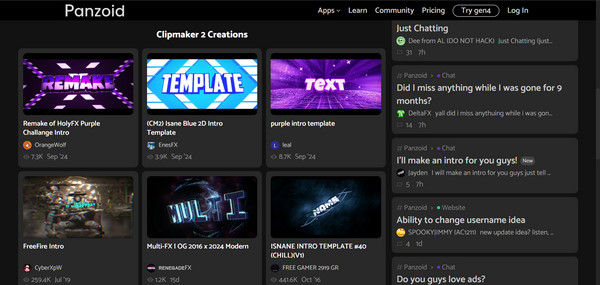
Czy można bezpośrednio przekonwertować PZ na MP4?
Ze względu na swoją naturę pliki PZ mogą stać się wyzwaniem pod względem odtwarzania i udostępniania, ponieważ wiele urządzeń nie obsługuje tego formatu. W związku z tym jesteś ciekaw, czy możesz przekonwertować PZ na MP4 bezpośrednio w Panzoid. Bezpośrednia odpowiedź brzmi: nie.
W Panzoid możesz renderować plik PZ tylko do MKV, a nie bezpośrednio do MP4. Jednak istnieje wiele narzędzi i rozwiązań konwersji, które ułatwiają ten proces. Możesz więc zdecydować się na renderowanie PZ do MKV, a następnie ponowne zakodowanie do formatu MP4 za pomocą dedykowanego konwertera.
W kolejnych sekcjach poznasz kompletne kroki i narzędzia, których należy użyć, aby przekształcić plik PZ w wideo i przekonwertować PZ na MP4, dzięki czemu Twoja treść będzie bardziej dostępna i łatwiejsza do edycji.
Szczegółowe kroki renderowania projektu PZ do formatu wideo
Jak już wspomniano, najpierw musisz wyrenderować plik PZ w formacie wideo lub MKV, zanim będziesz mógł przekonwertować go na MP4. Więc bez zbędnych ceregieli, przejdź do poniższych kroków, aby dowiedzieć się, jak najpierw wyrenderować PZ do wideo, a następnie przekonwertować PZ na MP4:
Krok 1.Otwórz oficjalną stronę Panzoid Clipmaker w wybranej przeglądarce internetowej. Następnie kliknij przycisk „Project” i wybierz przycisk „Load”, aby przesłać plik PZ z komputera, który chcesz przekonwertować.
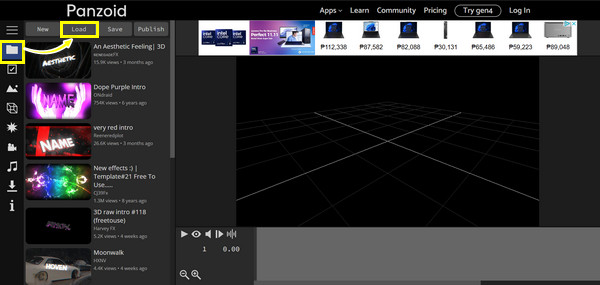
Krok 2.Teraz, gdy plik projektu jest otwarty, możesz go dalej edytować lub przejść do następnego kroku. Kliknij przycisk „Pobierz” w lewym panelu, aby zmienić jakość wideo i wybrać WebM lub MKV jako format wyjściowy. Po zakończeniu kliknij przycisk „Rozpocznij renderowanie wideo”.
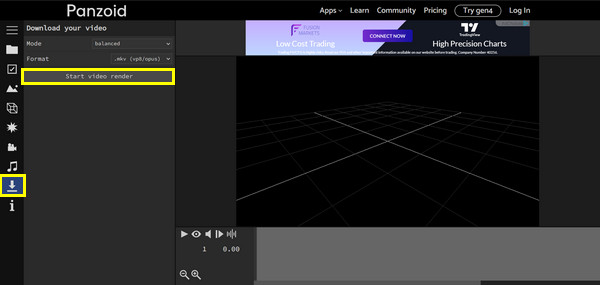
Krok 3.Musisz tylko poczekać, aż renderowanie wideo się zakończy. Później kliknij przycisk „Pobierz wideo”, aby zapisać wideo MKV lub WebM na komputerze. Przejdź teraz do konwersji PZ na MP4.
Jak konwertować renderowane filmy PZ do formatu MP4
Teraz, gdy w końcu udało Ci się wyrenderować plik projektu PZ do formatu wideo, możesz zacząć konwertować PZ do formatu MP4! Wymaga to posiadania idealnego narzędzia zaprojektowanego do płynnej konwersji wideo w różnych formatach, a nie jest to nic innego jak AnyRec Video Converter. Dzięki temu programowi profesjonaliści i początkujący mogą bez problemu poruszać się po wszystkich jego funkcjach, takich jak konwerter i edytor wideo. Obsługuje on wiele formatów oprócz MP4, w tym MOV, MKV, AVI i inne. Ponadto oferuje szybkie prędkości konwersji bez utraty jakości, zapewniając, że Twoje filmy zachowają oryginalną przejrzystość na każdym urządzeniu.

Szybka konwersja wielu eksportowanych filmów PZ do formatów MP4, MOV, MKV itp.
Zapewnij konwersję wsadową PZ, umożliwiającą przetwarzanie różnych plików na raz.
Pozwala dostosować rozdzielczość, jakość i inne parametry w celu uzyskania optymalnych rezultatów.
Sprawdź jeszcze raz swój film za pomocą podglądu, aby upewnić się, że spełnia Twoje oczekiwania.
100% bezpieczne
100% bezpieczne
Krok 1.Po kliknięciu przycisku „Dodaj pliki” zaimportuj plik PZ. AnyRec Video Converter jest uruchomiony na ekranie. Alternatywnie, przeciągnij i upuść plik PZ natychmiast, aby uzyskać dalszą konwersję PZ do MP4.

Krok 2.Następnie przejdź bezpośrednio do listy menu „Format”, aby wyświetlić wszystkie dostępne formaty. W sekcji „Wideo” znajdź format „MP4”, a tutaj możesz wybrać żądany koder z H.264 lub H.265.

W przeciwnym razie, aby zmienić parametry zgodnie ze swoimi potrzebami, kliknij przycisk „Custom Profile” obok wybranego formatu MP4. Kliknij przycisk „Create New”, aby zapisać wszystkie zmiany i zastosować je do swojego wideo.

Krok 3.Później, wracając do głównego ekranu programu, wybierz nazwę i ścieżkę dla pliku PZ przekonwertowanego na MP4. Gdy wszystko będzie gotowe, kliknij przycisk „Convert All”, aby zakończyć operację i rozpocząć zapisywanie nowo przekonwertowanego wideo MP4.

Wniosek
To wszystko, jeśli chodzi o konwersję PZ do MP4! Teraz, po edycji swojego intro wideo lub innych klipów lub tła w Panzoid.com, w końcu wiesz, jak odtwarzać je na różnych odtwarzaczach i urządzeniach. W dzisiejszym poście musisz dowiedzieć się więcej o tym, czym jest plik PZ i że Panzoid nie może bezpośrednio przekonwertować PZ do MP4; zamiast tego wyrenderujesz plik PZ jako wideo i użyjesz AnyRec Video Converter, aby dokonać konwersji! Dzięki temu przyjaznemu, ale potężnemu programowi możesz płynnie uzyskać wyniki MP4 w mgnieniu oka w doskonałej jakości. Zrób to teraz i ciesz się większą liczbą jego funkcji edycyjnych, aby ulepszyć swój projekt PZ.
100% bezpieczne
100% bezpieczne
